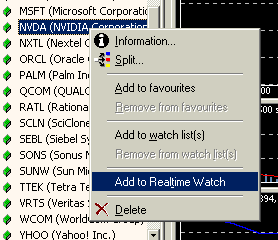|
| |
|
Advanced stock charting and analysis program
|
|
|
TUTORIAL: Wie benutze ich AmiBroker mit MarketCast Real Time Daten
|
WICHTIG! Um MarketCast Daten mit AmiBroker zu nutzen, müssen Sie zuerst den MarketCast Datenserver installieren. Den MarketCast Datenserver finden Sie auf der Installations-CD der MarketCast Suite 2.11. NEU!
MCast.dll Plug-In Version 1.0: Beta Version
|
Einmaliges Einrichten
WICHTIG! Um MarketCast Daten mit AmiBroker zu nutzen, müssen Sie zuerst den MarketCast Datenserver installieren. Den MarketCast Datenserver finden Sie auf der Installations-CD der MarketCast Suite 2.11.
Um AmiBroker mit dem MarketCast Datenfeed zu nutzen, müssen Sie die Software einmal gemäß den folgenden Beschreibungen einrichten:
- Starten Sie AmiBroker
- Wählen Sie im Menü File->New database
- Vergeben Sie
einen Namen für den neuen Ordner (z.B. C:\Programme\AmiBroker\MarketCast
) und klicken
Sie auf Create wie im nächsten Bild gezeigt:
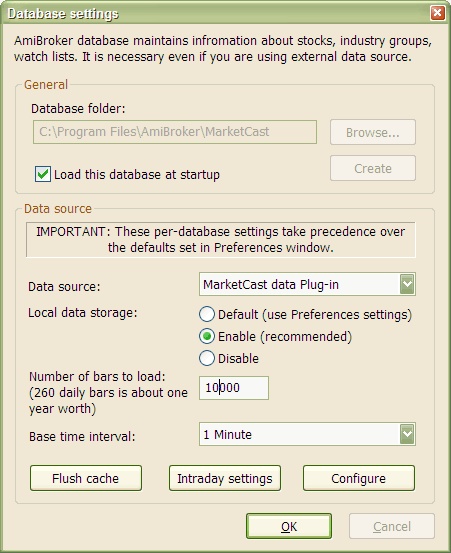
- Wählen Sie myTrack RT data Plug-in bei "Data source" und "Enable" bei Local data storage
- Wählen Sie nun das Basiszeitintervall aus. Beachten Sie, dass hier das 1-, 5-, 15-Minuten, das Stunden- und das Daily (EOD) Intervall unterstützt werden.
- Geben Sie eine passende Anzahl von zu ladenden
Bars ein:
20000 für eine 1-Minuten Datenbank, um die maximalen historischen Kurse zu bekommen
10000 für eine 5-Minuten Datenbank -"-
3000 für eine 15-Minuten Datenbank -"-
1000 für eine Hourly und Daily Datenbank -"- - Klicken Sie
auf die Schaltfläche Configure, und
dann auf "Retrieve symbols"
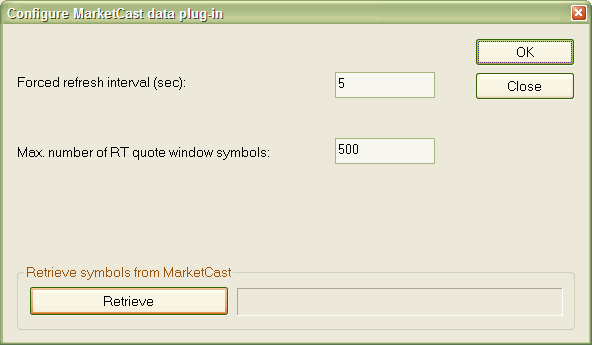
- Klicken Sie auf OK.
Jetzt liest AmiBroker die Kurse direkt von MarketCast ein.
Hinzufügen von Symbolen
Um Symbole hinzuzufügen wählen Sie im Menü Symbol->New und geben Sie eine Liste von gewünschten Tickersymbolen ein, die Sie mit Kommas voneinander trennen.
| Anzeigen des Real Time Kursfensters Mit dem Real Time Kursfenster der AmiBroker Professional Edition können Sie die Echtzeitkurse betrachten. Um dieses Fenster anzuzeigen, wählen Sie im Menü View->Realtime Quote. (siehe rechtes Bild---->)
Um Symbole zum Real Time Kursfenster hinzuzufügen doppelklicken Sie entweder auf die Symbolliste, oder wählen Sie im Kontextmenü (rechte Maustaste) den Menüpunkt "Add to Realtime Watch", wie im obigen Bild gezeigt.
|
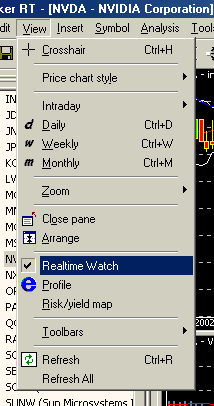 |
Arbeiten mit dem Real Time Kursfenster
Das Real Time Kursfenster liefert Echtzeitkurse und einige fundamentale Daten. Es ist relativ einfach zu handhaben.
|
Copyright © 2001 AMIBROKER.COM |